Habituellement, lorsque nous parlons de compression de fichiers, nous le rapportons généralement directement aux formats d'image, afin que nous puissions adapter leur taille. Avec une taille plus petite, il est possible que nous puissions les héberger sur différents sites Web ou les envoyer par email rapidement. Mais, pour compresser, de nombreux autres formats peuvent être utilisés, tels que les fichiers audio. Alors aujourd'hui, nous allons voir comment compresser un fichier audio in Windows de manière simple.
Lorsque nous parlons de compresser un fichier audio, il est souvent lié à un conversion de format . Cela peut se produire lorsque nous avons un fichier WAV sans perte de qualité et pour le compresser, nous le transférons au format MP3 qui a une perte de qualité, donc une fois converti, nous aurons un fichier audio moins lourd, mais aussi plus petit. qualité. Cette conversion peut nous être utile pour pouvoir envoyer des fichiers audio par e-mail ou les télécharger sur les réseaux sociaux, tout comme elle servira également à la reproduire sur des appareils où le fichier source n'était pas compatible.

Formats de compression sans perte
Les formats de compression sans perte les plus populaires sont: WAV, PCM, ALS, TAK, FLAC, ALAC, APE, WV. Cela signifie que les effets audio des audios sont les mêmes que dans l'audio d'origine
Formats de compression avec perte
Les formats de compression avec perte les plus largement utilisés sont: MP3, AAC, WMA, OGG, etc. Cela signifie que lors du traitement des informations de l'audio d'origine, les informations sont effacées pour augmenter le taux de compression et donc obtenir des fichiers plus petits, ce qui affecte la qualité de la l'audio.
Windows 10 ne permet pas de convertir les fichiers audio par défaut, il sera donc nécessaire d'utiliser une application tierce conçue à cet effet. Dans ce cas, nous allons utiliser un programme gratuit comme Audacity et un service en ligne comme Audio Convertisseur .
Compressez des fichiers audio avec Audacity
Pour compresser des fichiers audio, nous pouvons utiliser un programme gratuit comme Audacity, que nous pouvons télécharger depuis son site web. C'est un outil extrêmement utile et polyvalent, avec lequel nous pouvons également effectuer d'autres fonctions telles que l'enregistrement du son des haut-parleurs ou couper une chanson pour créer une sonnerie, entre autres. Une fois que nous l'avons téléchargé et installé, nous ouvrirons l'application pour commencer le processus de conversion.
La première chose que nous devons faire est de prendre le fichier que nous voulons convertir, faites-le glisser dans l'interface du programme, ou sélectionnez-le dans l'onglet «Fichier»> «Ouvrir».

Une fois le fichier ajouté, nous reviendrons sur le "Des dossiers" onglet et cette fois, nous allons sélectionner le " Exportation" option. Ici, nous pouvons sélectionner le format dans lequel nous voulons le convertir en MP3, WAV ou OGG. Une fois sélectionné, une fenêtre apparaîtra, dans laquelle nous devons indiquer où le fichier converti sera stocké.

Il faut aussi choisir le qualité du format , avec une valeur de 0 à 10, étant à 5 par défaut. Plus la qualité du format est élevée, plus son poids sera important, mais s'il est très faible, son son sera très mauvais. Une fois sélectionné, cliquez sur "Sauvegarder" .
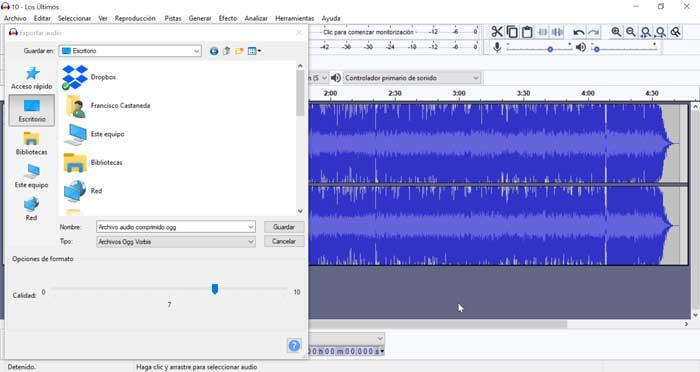
Ensuite, un onglet apparaîtra à partir duquel nous pouvons "Modifier les balises de métadonnées" . Ici, nous pouvons configurer des caractéristiques telles que l'artiste, le nom de la piste, le titre de l'album, le numéro de la piste, l'année, le genre, entre autres. Nous pouvons le laisser tel quel dans le fichier d'origine ou inclure les modifications que nous jugeons nécessaires. Une fois terminé, cliquez sur "J'accepte" . Ensuite, le processus de conversion commencera, qui ne durera sûrement pas plus de quelques secondes.

Une fois terminé, nous aurons notre fichier audio compressé. Dans notre cas, nous avons passé un fichier MP3 qui a un poids de 10 Mo et nous l'avons passé à un fichier OGG en qualité 7 et nous avons obtenu un poids de 7 Mo. Plus tard, nous l'avons reconverti en un fichier OGG de qualité 2 et nous avons obtenu un fichier de 3.23 Mo. Si nous voulons réduire davantage la taille, nous pouvons choisir d'éditer toute partie inutile comme un long silence.
Compressez des fichiers audio avec Online Audio Converter
Si nous ne voulons télécharger aucun programme pour convertir et réduire nos fichiers audio, nous pouvons également le faire à partir d'un service en ligne tel comme convertisseur audio en ligne, que nous pouvons accès gratuit . Il prend en charge tous les formats et nous pouvons convertir nos fichiers en MP3, WAV, M4A, FLAC, OGG, MP2, AMR avec différents types de qualité (64 kbps, 128 Kbps et 320 Kbps).
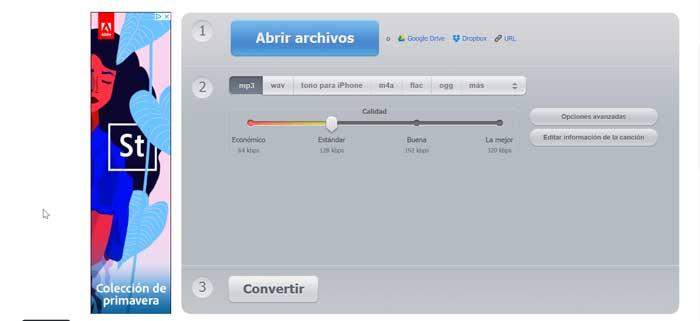
Pour démarrer la conversion, il suffit de cliquer sur "Ouvert" et sélectionner le fichier souhaité. De plus, nous pouvons également l'importer depuis Dropbox, Google Drive ou une URL. Une fois le fichier téléchargé, nous devons choisissez le format auquel nous le convertirons et la qualité de celui-ci.
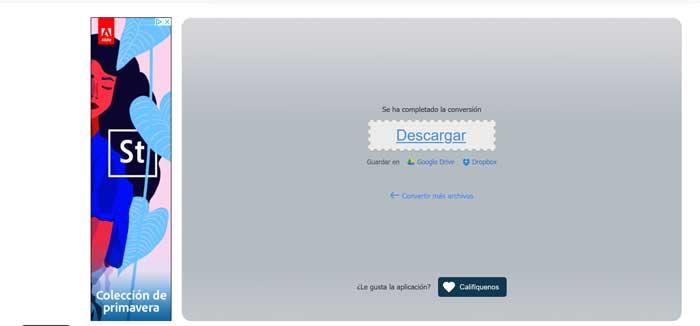
Enfin, cliquez sur "Convertir" et en quelques secondes, nous aurons notre fichier converti et compressé, que nous pouvons télécharger sur notre ordinateur en cliquant sur "Sauvegarder" .
